Como recuperar a chave de produto de PC morto ou não inicializável
Leonardo atualizou em 27/11/2024 para Tutoriais sobre Localizador de Chaves | Mais Artigos
"Recuperar a chave do produto de um HDD morto...Oi, recentemente, o meu notebook teve um problema na placa-mãe que levou à morte do meu PC. Quase todos os componentes estão danificados, levei o laptop a uma oficina de reparo de PCs, mas eles não conseguiram. Tentamos recuperar pelo menos o HDD, sem sucesso. Atualmente estou montando um novo PC e gostaria de saber se há uma maneira de recuperar a licença do Windows. Desde já agradeço a ajuda." -- Microsoft. Com
Uma vez que seu PC não inicialize ou esteja morto, a escolha comum para salvar é reinstalar o Windows para reutilização. Quando você finalmente vai para a parte “Reinstalar” e para de franzir a testa, outra coisa chata acontece, você precisa digitar sua chave de produto do Windows. Alguns guias podem sugerir verificar primeiro os adesivos de chave de produto do Windows, no entanto, as informações principais no adesivo podem ficar fracas nesses anos. Isso significa que você não pode lê-lo corretamente e começar a reinstalar o SO.
Existem algumas maneiras de recuperar as chaves do produto de um PC morto ou não inicializável.
- Nota:
- Antes de aplicar os métodos a seguir, leia este aviso importante. Se sua licença do Windows for OEM instalada pelo fabricante, infelizmente, não é permitido reinstalar o Windows em outro computador. Se você digitar manualmente a licença do Windows. As soluções abaixo são adequadas.
Navegação rápida:
- Método 1. Executar o EaseUS Key Finder para obter a chave do produto do computador morto
- Método 2. Usar o ProduKey para obter a chave do produto
- Método 3. Inicie o KeyFinder Plus para recuperar as chaves do Windows ou do Office
Método 1. Executar o EaseUS Key Finder para obter a chave do produto do computador morto
O método rápido para obter as chaves do produto é usar um aplicativo profissional - EaseUS Key Finder. Possui para encontrar sua chave de licença de qualquer programa instalado de um computador morto/de saúde.
O que você pode tentar se baixar este software?
Em PC de saúde:
- Encontrar as chaves dos softwares mais usados: Windows, Office, Adobe, SQL Server, Exchange Server e Autodesk.
- Obter o nome de usuário e a senha do navegador salvos: suporte Chrome, Edge, IE e Firefox.
- Ler a senha do WiFi conectado: o Key Finder encontrará todas as senhas do WiFi conectadas ao computador atual. É fácil executar este software para reconhecê-lo.
- Localizar o nome de usuário e a senha das credenciais do Windows.
Em PC morto:
Recuperar as chaves do produto de HD externo: Se o computador não inicializar, você pode remover o disco instalado do SO do computador antigo e conectar-se a outro dispositivo. Execute esta ferramenta para recuperar a chave de licença de qualquer programa instalado de um computador morto, como recuperar Windows, Office, Adobe e etc.
Como recuperar a chave do produto do computador morto:
Etapa 1. Retire o disco rígido do sistema operacional do seu PC morto ou não inicializável e conecte-o a um computador em execução por meio de um cabo SATA-USB como um disco rígido externo.

Etapa 2. Inicie o EaseUS Key Finder no mesmo novo computador saudável, clique em "Disco Rígido Externo" e selecione sua unidade de sistema operacional inativa ou não inicializável abaixo da seção "Escolher um disco". E clique em "Verificar" para continuar. Ou você pode navegar para selecionar a conta de usuário na unidade do sistema operacional inativa ou não inicializável na seção "Escolher uma conta da Microsoft".
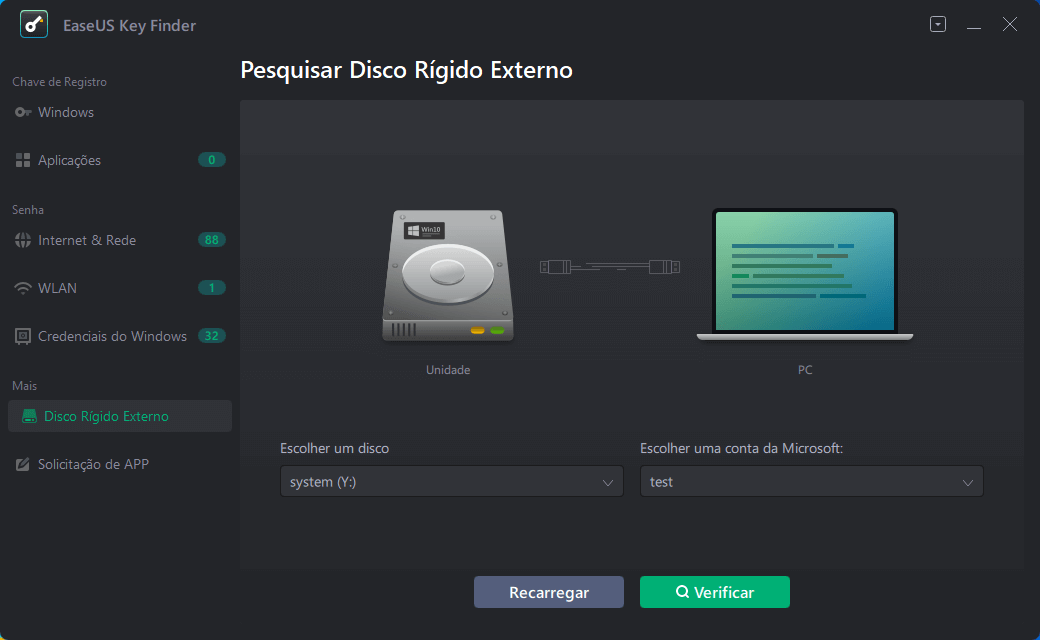
Etapa 3. Encontre chaves de produto importantes na unidade do sistema operacional do PC morto ou não inicializável.
1. Para encontrar chaves do Windows, chaves de produto de aplicativos ou senhas de WiFi:
- Clique em "Windows" ou "Aplicações" > As chaves de produto do Windows ou dos aplicativos ou suas senhas WiFi do PC morto ou não inicializável aparecerão no painel direito.
- Clique em "Copiar", "Imprimir" ou "Salvar" para fazer backup da chave do Windows ou chaves de produto dos softwares instalados ou senhas WiFi.
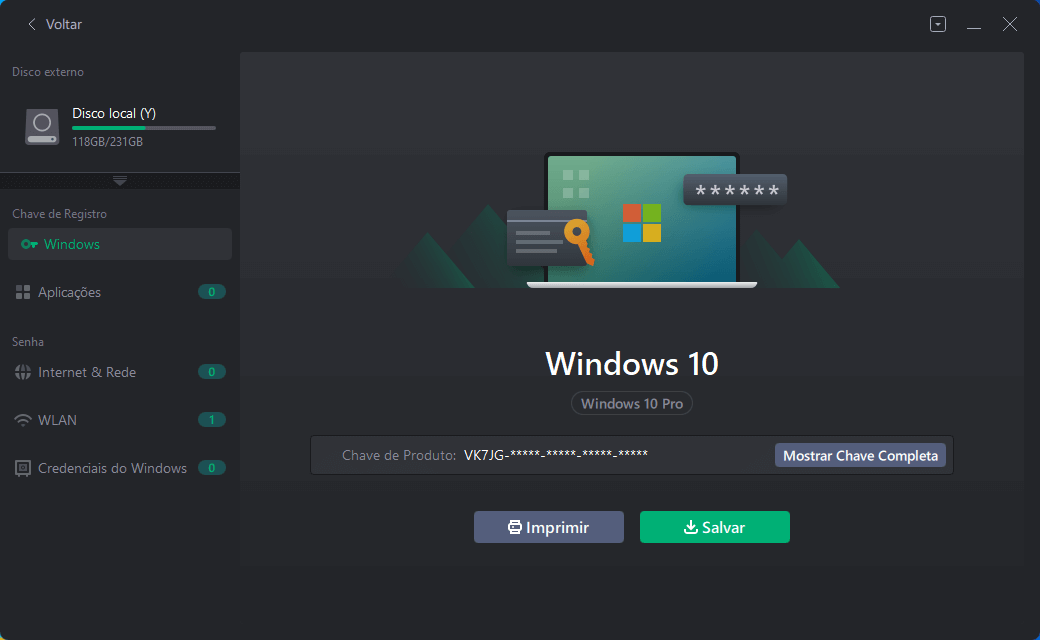
2. Para encontrar a senha do navegador ou das credenciais do Windows:
- Clique em "Internet & Rede" ou "Credenciais do Windows" à esquerda e clique em "Verificar Agora".
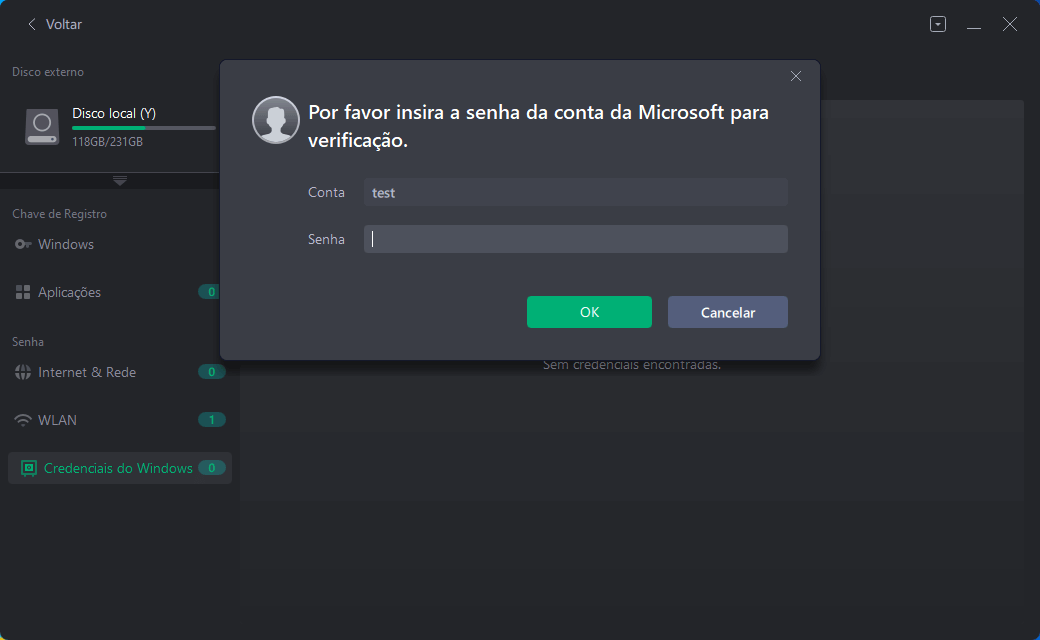
- Coloque sua conta da Microsoft e a senha do PC morto ou não inicializável para verificação.
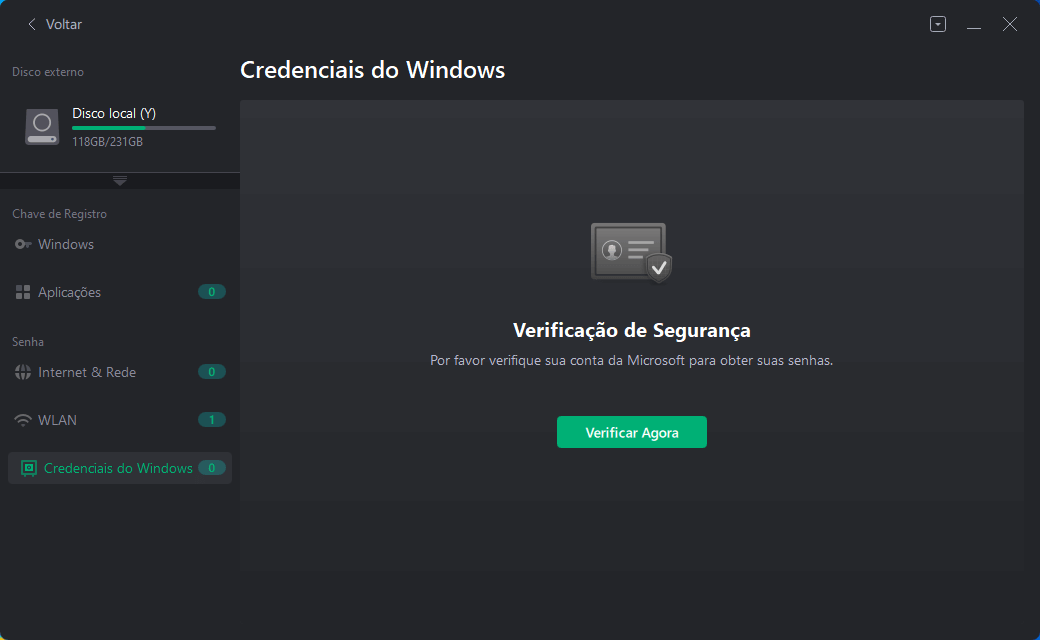
- Em seguida, você verá todas as contas e senhas que salvou em navegadores de internet ou em seu PC. Você pode "Copiar", "Imprimir" ou "Salvar" essas contas e senhas como backup em seu novo computador.

Método 2. Usar o ProduKey para obter a chave do produto
O ProduKey é outro utilitário localizador de chaves lançado pela NirSoft. Se você perdeu suas chaves de programas instalados - incluindo produtos Windows, Office, SQL Server, Exchange Server, Visual Studio, Adobe e Autodesk - você pode experimentar este pequeno utilitário.
Nota: O link de download não está claro na página do produto. Verifique se o link é seguro. Ou arquivos perigosos atacarão sua máquina.
Como usar o ProduKey:
Etapa 1. Remova o disco rígido de um computador antigo e conecte-o a um computador em funcionamento.
Etapa 2. Baixe o ProduKey da página inicial e execute-o.
Etapa 3. Clique na guia Arquivo e escolha "Selecionar origem".
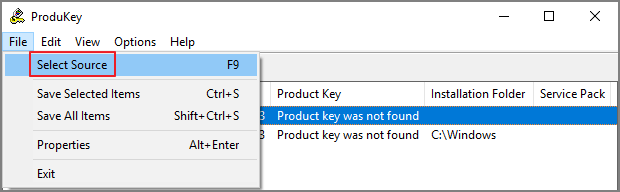
Etapa 4. Selecione "Carregar as chaves do produto do hive externo do Registro de software". Clique no botão "Procurar" e selecione diretamente o arquivo de registro do software (pasta Windows\System32\Config).
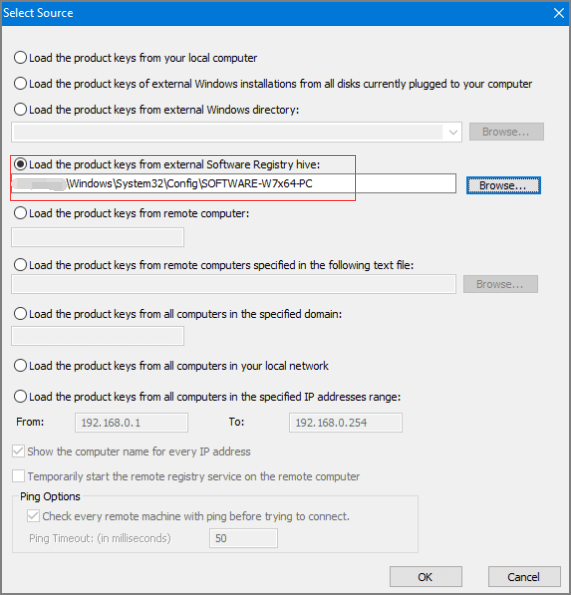
Etapa 5. Clique em "OK". Em seguida, as chaves do produto serão listadas abaixo.
Método 3. Inicie o KeyFinder Plus para recuperar as chaves do Windows ou do Office
O KeyFinder Plus é outro pequeno programa que recupera facilmente as chaves do produto perdidas. Suporte para obter chaves do Windows, Office, Exchange Server, SQL Server e Adobe. Se o PC ficar inativo sem resposta, este utilitário funciona para recuperar o Windows ou o Office de um computador morto.
Como usar KeyFinder Plus:
Etapa 1. Execute o KeyFinder Plus e selecione o botão "Iniciar recuperação".
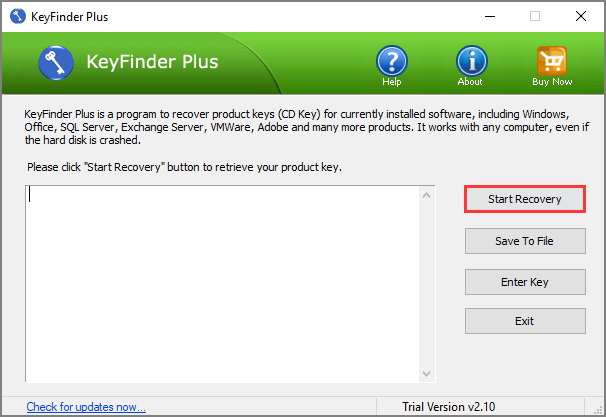
Etapa 2. Clique em "Do sistema sem inicialização" na lista suspensa.
Etapa 3. Clique em "..." ao lado da caixa de localização do arquivo. E selecione o arquivo de registro do SOFTWARE do disco rígido travado. Vá para a pasta Windows\System32\Config.
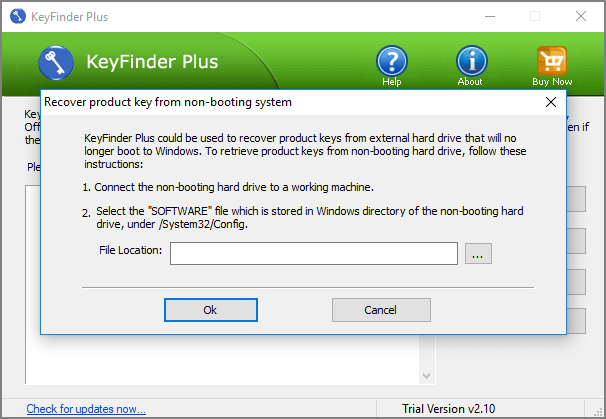
Etapa 4. Clique em "OK". O KeyFinder Plus encontrará todas as chaves de registro. Você pode continuar a reinstalar o Windows ou exportar outras chaves do produto.
Conclusão
Neste artigo, escolhemos três aplicativos para recuperar chaves de produto de um PC morto ou não inicializável. Para manter os ativos do PC seguros, recomendamos o EaseUS Key Finder. Não hesite e baixe agora!
Atualizado por Leonardo
"Obrigado por ler meus artigos, queridos leitores. Sempre me dá uma grande sensação de realização quando meus escritos realmente ajudam. Espero que gostem de sua estadia no EaseUS e tenham um bom dia."
Artigos relacionados
-
Como encontrar o número de série e a chave do produto do 3ds Max
![author icon]() Leonardo 2025/01/02
Leonardo 2025/01/02 -
Como visualizar senhas salvas do Chrome com 3 soluções fáceis
![author icon]() Leonardo 2024/11/27
Leonardo 2024/11/27 -
Localizador de chave de produto para Windows 10 - Lista de verificação dos 6 principais🔥
![author icon]() Leonardo 2025/01/02
Leonardo 2025/01/02 -
4 maneiras!Como Encontrar a Chave de Produto do Microsoft Office
![author icon]() Leonardo 2024/09/19
Leonardo 2024/09/19
Sobre EaseUS Key Finder
O EaseUS Key Finder pode recuperar chaves de produto do sistema Windows, recuperar chaves de produto Adobe e Office e dos outros programas.
Revisão de produto
